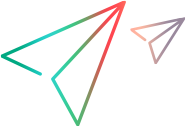使用身份验证
VTS 使您能够在用户访问 VTS 表中的数据之前,要求对每个用户进行身份验证。需要进行身份验证时,每个用户必须提供有效的用户名和相关密码才能访问 VTS。
配置身份验证
安装 VTS 时,默认情况下不需要身份验证。要指定需要身份验证,您需要更新 configure.json 文件设置。
注:
- VTS 使用基本或 NTLM 身份验证。
- 使用身份验证登录到 VTS 后,可以关闭浏览器以注销 VTS。
要进行身份验证以访问 VTS,请执行以下操作:
- 打开 configure.json 文件。默认情况下,configure.json 文件位于 C:\Program Files\Micro Focus\VTS\web 文件夹中。
- 将“身份验证”设置为“基本”或“NTLM”。
- 在 configure.json 文件的 admin 部分,对于所有将访问 VTS 的用户,输入所需的用户身份验证详细信息。有关 configure.json 文件的详细信息,请参阅配置 VTS。
-
重新启动 VTS 服务服务。
转至“控制面板”>“系统和安全”>“管理工具”>“服务”。右键单击 VTS 服务并选择启动。
SSL 通信
采用标准 VTS 身份验证,用户名和密码将转换为常规文本。如果这是安全问题,您可以使用 HTTPS 作为浏览器和 VTS 服务器间更安全的通信。您需要一个公钥和一个私钥才能实施 SSL 通信。
要使用 HTTPS 访问 VTS,请执行以下操作: